Книга: Анонимность и безопасность в Интернете. От «чайника» к пользователю
П2.3. Первоначальная настройка программы
П2.3. Первоначальная настройка программы
Как уже было отмечено, программа Traffic Inspector разрабатывалась для больших многопользовательских сетей, поэтому даже в персональной версии есть много функций, которыми вы пользоваться не будете. Например, взять ту же тарификацию доступа к Интернету – не будете же вы брать деньги за доступ к Интернету с собственных детей. Другое дело, что данный механизм можно использовать для ограничения времени работы, хотя Traffic Inspector позволяет использовать другие механизмы ограничения времени. Но обо всем по порядку.
Первым делом вам нужна, как минимум, еще одна учетная запись пользователя Windows. Одна у вас уже есть – вы работаете, используя эту учетную запись. Вторая учетная запись будет использоваться вашими детьми. Можно создать несколько учетных записей – для каждого члена семьи, тут уж как вам больше нравится.
Для создания учетной записи Windows откройте панель управления, затем выберите апплет Учетные записи пользователей (рис. П2.1), выполните команду Управление другой учетной записью, далее выберите команду Создание учетной записи. Далее все просто – вводите имя пользователя, например, CHILDREN, пароль вводить совсем не обязательно. Наоборот, пароль нужно ввести для своей учетной записи (чтобы дети не смогли ею воспользоваться во время вашего отсутствия).
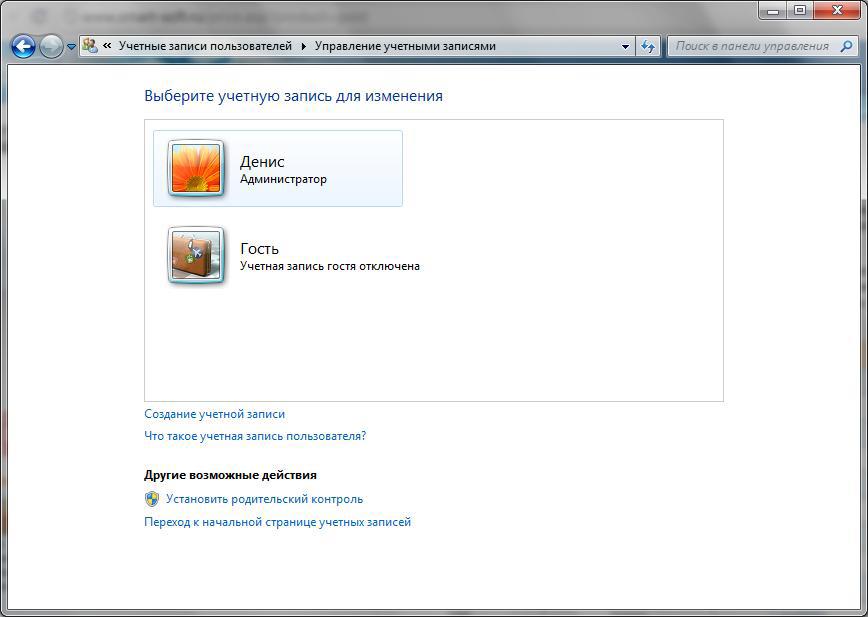
Рис. П2.1. Учетные записи пользователей
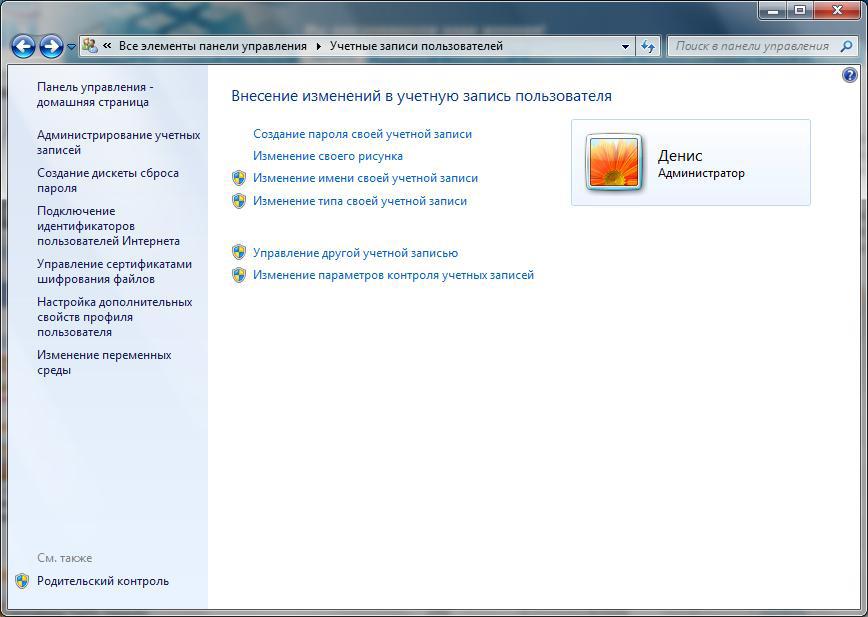
Рис. П2.2. Установка пароля
Если у вашей учетной записи нет пароля, выберите команду Создание пароля своей учетной записи (рис. П2.2). После этого введите пароль для своей учетной записи.
Теперь, когда учетные записи созданы, войдите под своей учетной записью, подключитесь к Интернету и выполните команду меню Пуск | Все программы | Трафик Инспектор | Консоль администратора. В открывшемся окне (рис. П2.3) введите пароль своей учетной записи и нажмите кнопку Подключиться.
Внимание!
Вы можете установить соединение с Интернетом, но Traffic Inspector будет блокировать весь входящий и исходящий трафик, пока вы его не настроите!
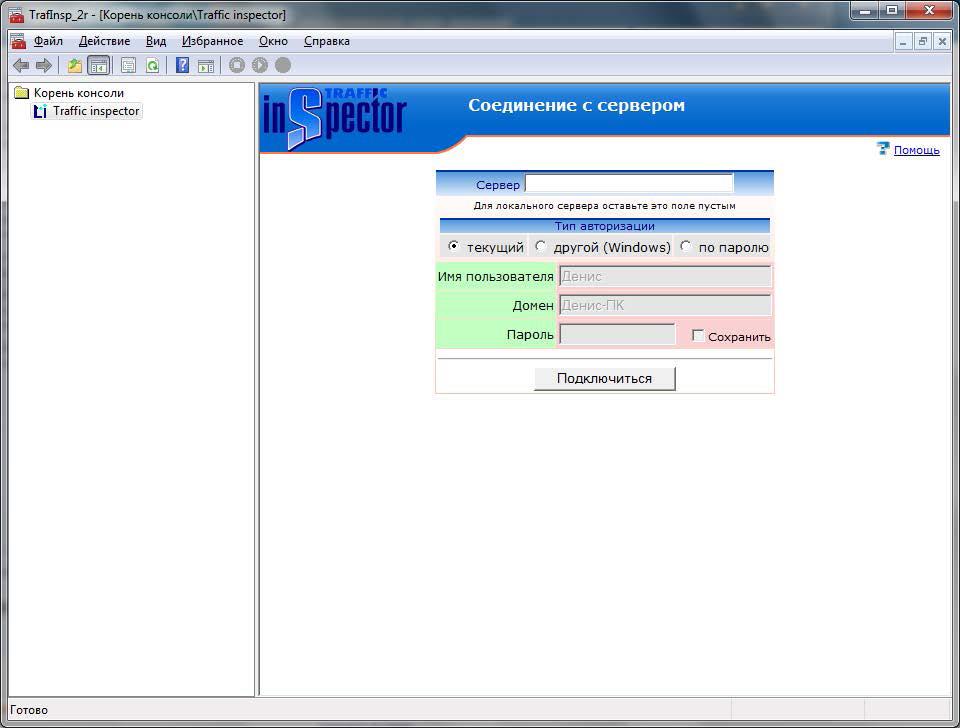
Рис. П2.3. Подключение к серверу Traffic Inspector
Вы увидите консоль управления программой (рис. П2.4). Главная страница консоли управления содержит список сетей. На рис. П2.4 изображены три сети: внутренняя сеть (внутренний интерфейс), беспроводное подключение и подключение по локальной сети.
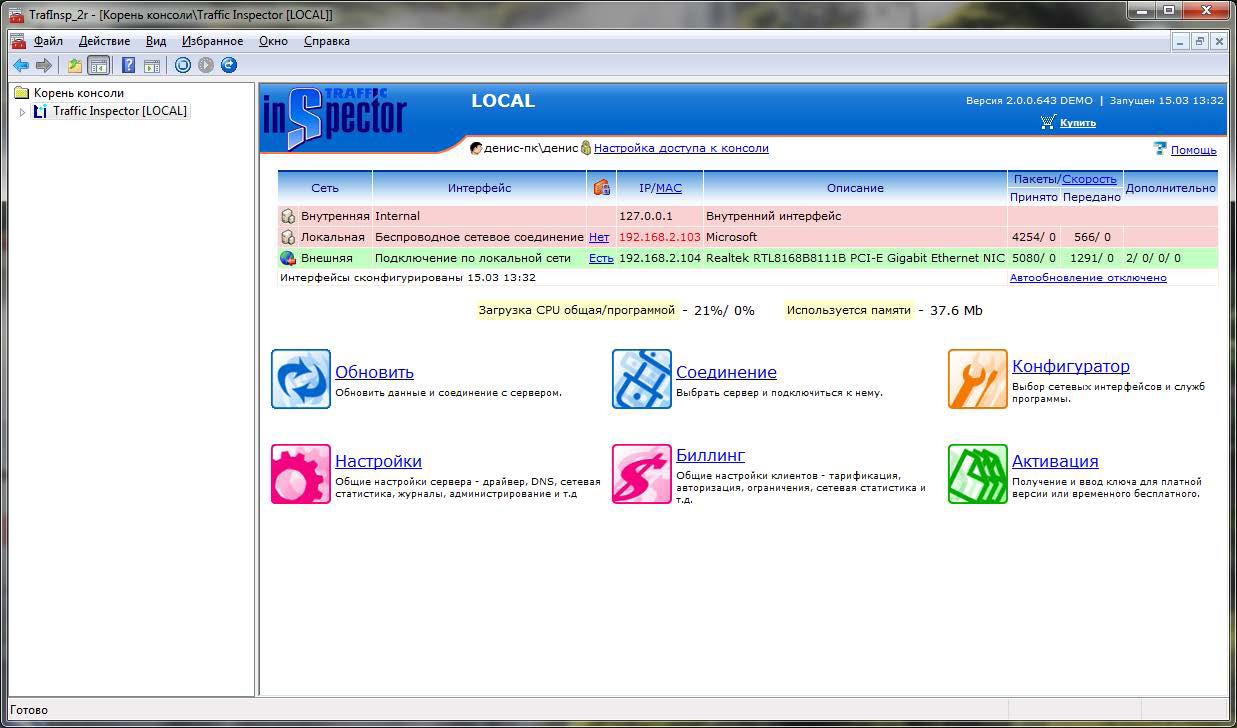
Рис. П2.4. Главное окно консоли управления
Первым делом, чтобы пользователи могли работать с Интернетом, вам нужно добавить учетные записи клиентов. Для этого зайдите в раздел Биллинг (рис. П2.5) и выберите команду Добавить клиента.
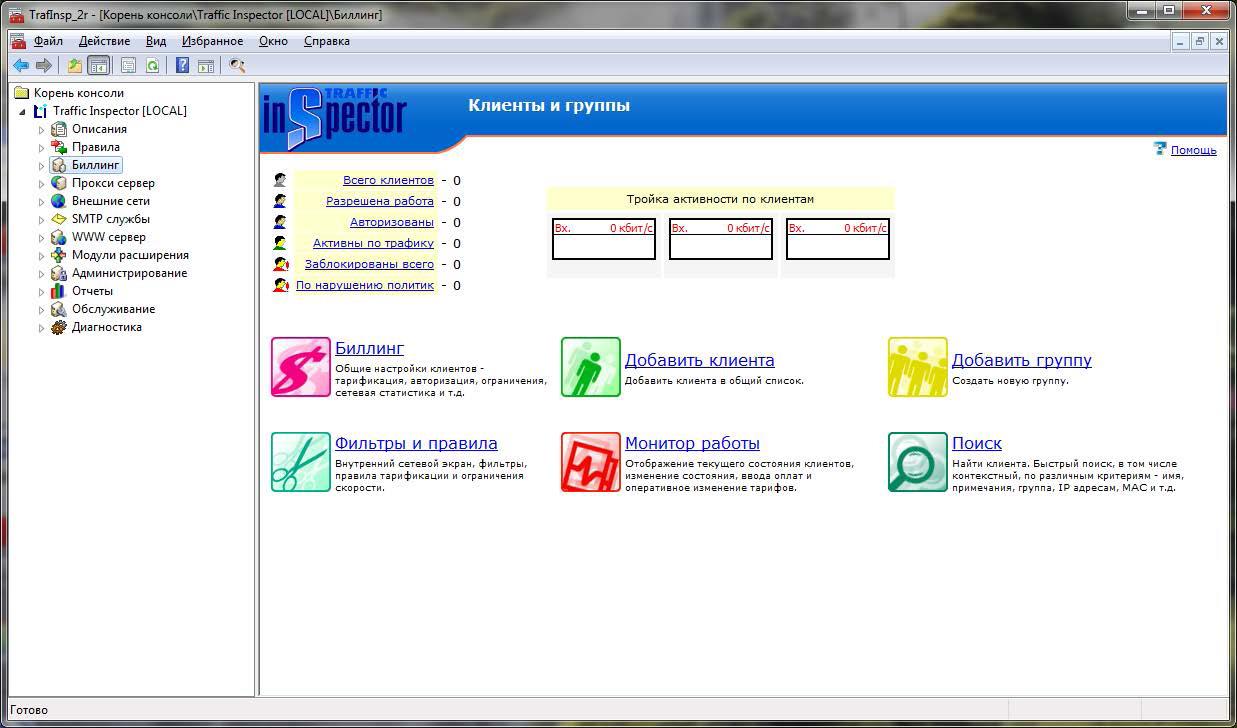
Рис. П2.5. Управление биллингом (оплатой)
Сначала нужно добавить свою учетную запись (рис. П2.6). Желательно, чтобы имя клиента совпадало с именем учетной записи, которая используется для входа в Windows – так вам будет проще ориентироваться. Для своей учетной записи поставьте флажок Является администратором. Для такой учетной записи не будут действовать IP-фильтры на запрещение доступа и отключится внутренний сетевой экран.
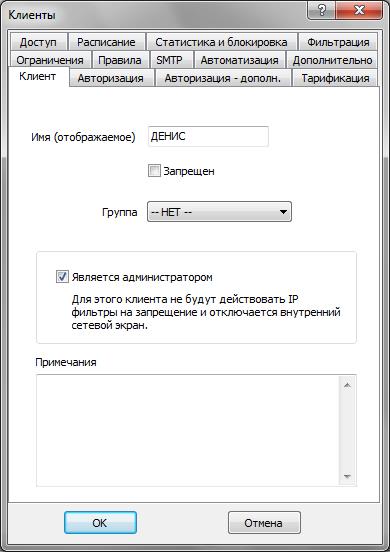
Рис. П2.6. Добавление клиента
После этого перейдите на вкладку Авторизация. Вам понадобится ввести имя учетной записи Windows (поле Логин), а поле пароля оставьте пустым (рис. П2.7).
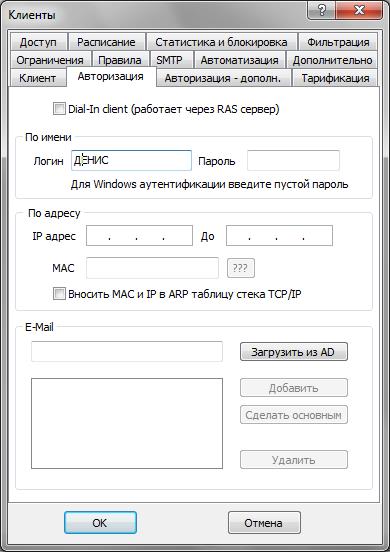
Рис. П2.7. Авторизация
Теперь перейдите на вкладку Доступ и определите режим доступа к Интернету (рис. П2.8). Я рекомендую предоставить всем пользователям безлимитный доступ – ведь это же члены вашей семьи. Да и вам будет проще – не нужно будет постоянно "пополнять" баланс пользователя.

Рис. П2.8. Режим доступа к Интернету
После добавления пользователя Traffic Inspector спросит вас, стоит ли предоставить доступ к Интернету этому пользователю прямо сейчас – соглашайтесь.
Только что добавленного клиента вы сможете увидеть в списке Клиенты (рис. П2.9).
Аналогично добавьте второго клиента, используя учетную запись вашего ребенка. Только для нее не нужно активировать режим администратора.
Теперь у всех ваших пользователей есть доступ к Интернету. На этом пока оставим консоль управления в покое (ненадолго) и перейдем к клиентской части программы.
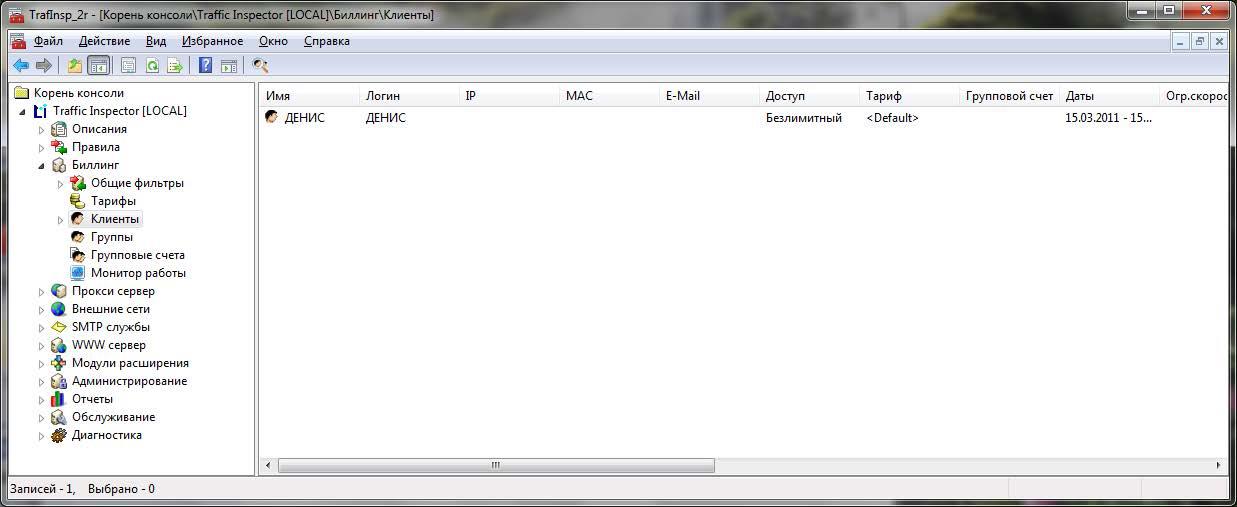
Рис. П2.9. Список клиентов
- СТРУКТУРА ПРОСТОЙ ПРОГРАММЫ
- ПРИМЕР ПРОСТОЙ ПРОГРАММЫ НА ЯЗЫКЕ СИ
- Настройка учетных записей пользователей
- 1.2.5. Пример программы
- 24.7. Использование программы-твикера
- Настройка доступа пользователей к рабочей книге
- Настройка верхней области навигации
- Настройка левой панели навигации
- Настройка оповещений
- 13.3. Настройка почтовых клиентов
- Настройка библиотеки
- Часть III Установка, настройка и оптимизация операционной системы




